ラックマウント型のサーバーを自作したい人向けPCケース「SilverStone RM41-506」レビュー

PCを自作するためのケースはタワー型のものがが多い一方、ラックマウント型のサーバーを自作したいという人もいるはず。SilverStoneのPCケース「RM41-506」は、高さ約18cmという4Uサイズサイズのラックマウント型PCケースで、5.25インチのドライブを6台、3.5インチのドライブを4台、2.5インチのドライブを最大2台格納可能。価格も2万円台前半とお手頃なので、実際に使ってその機能を確かめてみました。
SilverStone RM41-506 製品紹介
https://www.silverstonetek.com/product.php?pid=887&area=jp
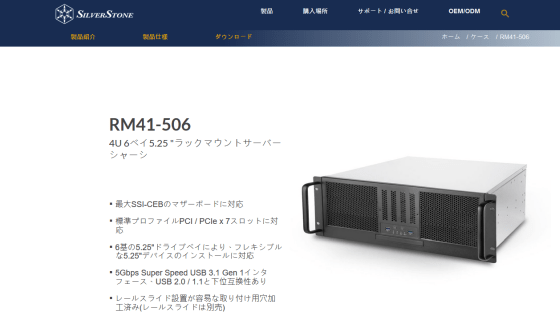
今回はRM41-506をPC-IDEAにて税込2万4800円で購入。RM41-506の外箱はこんな感じ。
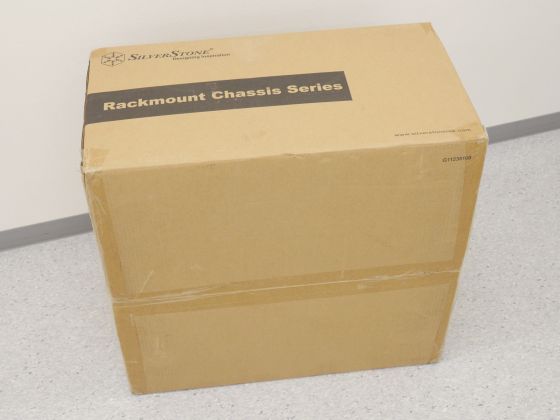
内容物はRM41-506本体、ファン用延長ケーブル、各種固定具、取扱説明書。

RM41-506の前面は通気性に優れたメッシュ加工。

前面には電源ボタンとリセットボタン、USBポート2つに加えて、電源やディスクアクセス、LANポートのリンクアップを示すLEDが搭載されています。

ラックマウント型ケースらしく、正面のサイドにはラックから引き出す際の持ち手付き。

側面にはレール固定用のネジ穴などが空いています。

持ち手はネジ止めされているだけなので、縦置きしたい場合は取り外し可能。

背面もメッシュ加工されているので、前面から背面へのエアフローはよさそうです。

RM41-506の寸法は幅430mm、高さ176mm、奥行き446mmとなっており、幅283.5mm×奥行203.8mmのノートPCとサイズを比較するとこんな感じ。

一般的なATX対応タワー型ケースとの比較として、Dell PowerEdge T310ともサイズを比べてみました。4Uのラック用ケースですが、一般的なATX対応タワー型ケースよりもコンパクトです。

天板を外すため、天板を固定しているネジを取り外します。

ケースの内部はこんな感じ。

前面には5.25インチドライブを取り付け可能な内部ケースが両側に2つ、3.5インチドライブを取り付けることができる内部ケースが中央に1つ固定されています。

まずは中央のケースを取り外してみます。取り外すには上部のネジを外しておく必要があります。

ネジを外してケースを上側に持ち上げると簡単に外れました。中央の内部ケースには3.5インチドライブを4台取り付け可能。

中央の内部ケースの前面側には、5cmファンを固定することもできます。RM41-506には前面にファンが付属していないので、エアフローを考えると中央の内部ケースにファンを取り付けておくのがよさそうです。

両側の内部ケースは上部に加え、側面もネジで固定されています。
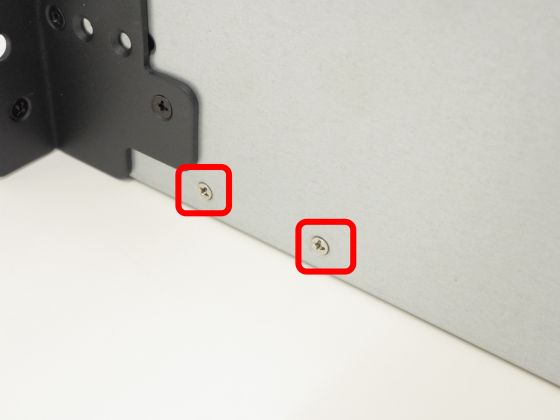
固定ネジをすべて外すと、両側の内部ケースを取り外すことができます。こちらのケースには5.25インチのドライブを3台取り付けることが可能。

両側の内部ケースの下側には、2.5インチのドライブ1台を取り付けるスペースもあります。

前面パネル用のケーブルは、中央の内部ケース下に黒いテープでまとめられています。

天板の開閉を検知するセンサー付き。

背面には排気用のファンが2機搭載されています。

スリムドライブを搭載するには、中央の内部ケース下にあるネジを取り外して……

前面から金具を取り外し、空いた空間に差し込んで取り付けます。

ケースの構造がわかったので、次は実際にマザーボードを取り付けてみることに。

まずはマザーボードを固定するための台座となるネジを取り付けます。

マザーボードのバックパネルを忘れずにセットして……

マザーボードをネジで固定。

電源をネジで固定します。ATX電源であれば取り付け可能です。

また、RM41-506は通常のATX電源対応ケースでは取り付けることができないSilverStone製の「GMシリーズ」電源も取り付けることができるとのこと。今回は「GM500-G」を取り付けてみます。
SilverStone GM500-G 製品紹介
https://www.silverstonetek.com/product.php?pid=583&bno=92&tb=14&area=jp

GM500-Gを取り付ける場合は、ATX電源取り付け用の金具を取り外しておきます。

GM500-Gをそのまま取り付けようとすると、金具やボタンが干渉してしまうので……

GM500-Gの短辺についている金具を取り外します。

あとはネジ穴の位置をあわせて固定すればOK。GM500-Gのボタンはケースの隙間にコードを滑らせ、外側に取り付けることができました。

あとはマザーボードに各種コネクタを接続。

前面パネルのLEDの種類が多いため、パネル用ピンの接続は少し複雑です。ピンの配置はマザーボードによって異なるので注意が必要。

PCIeスロットにNICなどを取り付け、すべての取り付け作業が完了。

電源コードをつないで、電源ボタンを押すと……

無事起動。LEDも正常に動作しました。LEDも正常に動作しています。
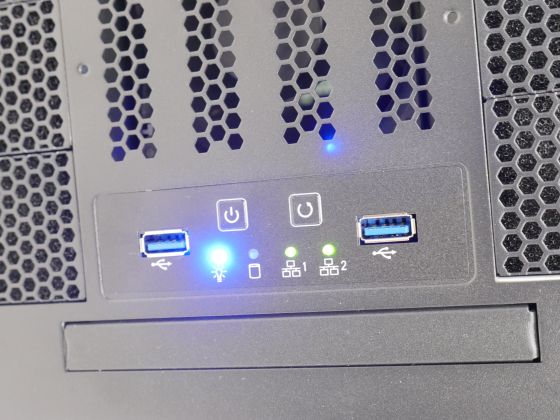
1週間ほど稼働させましたが、エアフロー異常による熱問題などはなし。RM41-506は横置きのラック用サーバーを自作できる貴重なPCケースでした。
RM41-506はAmazon.co.jpのマーケットプレイスでも購入可能で、価格は7万6398円からとなっています。
Amazon.co.jp: SilverStone Technology RM41-506 4U ラックマウント サーバーケース 5.25インチ 6ベイ USB 3.1 Gen 1 (SST-RM41-506): Computers & Peripherals
・関連記事
ATX規格でUSBピンから各種情報を取得できる冗長電源「FSP Twins 700W」レビュー - GIGAZINE
M.2 SSDをPCIeスロットから交換可能にするリムーバブルケース「ICY DOCK ToughArmor MB840M2P-B」レビュー - GIGAZINE
インパクトあふれるオリジナルPCケースの数々 - GIGAZINE
ケース自体を自作してドッキングさせられる拡張性最強レベルのPCケース「Thermaltake Core WP100」 - GIGAZINE
自作PCファンには垂涎の「COMPUTEX TAIPEI 2015」PCパーツ関連ブース一挙まとめ - GIGAZINE
昔のPCにはなぜ「鍵穴」がつけられていたのか? - GIGAZINE
・関連コンテンツ
in ハードウェア, レビュー, Posted by darkhorse_log
You can read the machine translated English article PC case 'SilverStone RM41-506' review fo….













